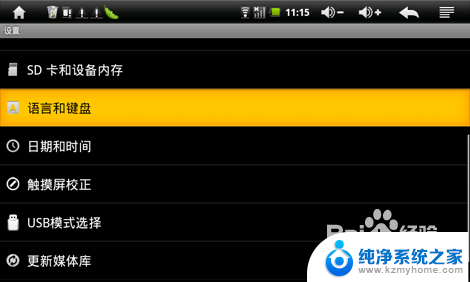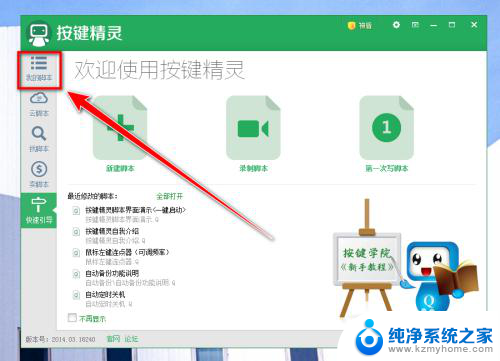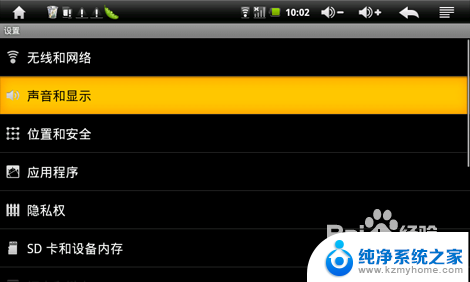电脑版和平精英怎么设置键盘操作 和平精英电脑版键位设置教程
和平精英是一款备受玩家喜爱的射击游戏,它不仅在手机版上拥有庞大的玩家群体,同时也推出了电脑版供玩家们更好地体验,而在电脑版的游戏中,键盘操作是玩家们最为关注的问题之一。如何设置键盘操作以获得更流畅的游戏体验呢?本文将为大家介绍和平精英电脑版的键位设置教程,帮助玩家们轻松上手这款游戏。
步骤如下:
1.打开手游助手,然后找到电脑版的和平精英,下载并安装好。接着,在我的游戏里找到和平精英,然后点击开始游戏。

2.进入和平精英电脑版后,在电脑版右上方。我们看见有个键位设置功能,点击键位设置。
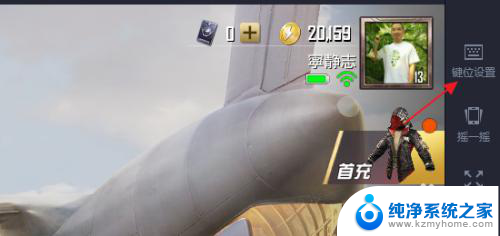
3.我们就来到了键位设置界面。在键位设置界面上方,我们看见有键鼠操作和手柄操作良好总操作方式。我们选择键鼠操作。
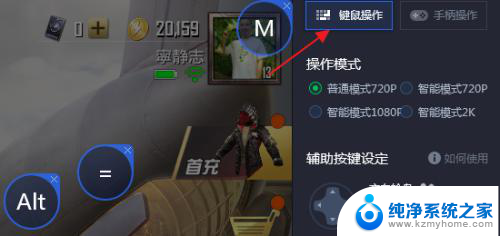
4.接下来,我们来看操作模式。操作模式有:普通模式720P、智能模式720P、智能模式1080F、智能模式2K这四种操作模式。我们选择普通模式720P。
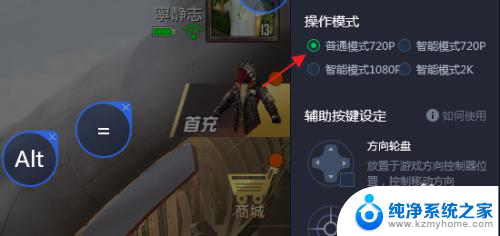
5.在辅助按键设定上,我们不仅要把方向轮盘开启,而且还要开启准星功能以及开火功能。这样,我们才能够更有效的击中敌人。
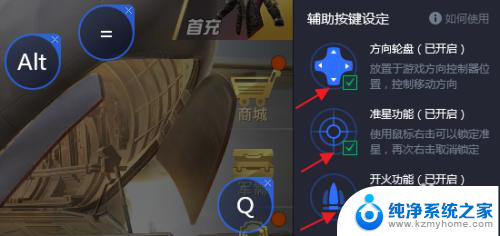
6.接着,我们来看辅助设置。辅助设置有:在游戏中展示键位提醒、根据游戏场景自动切换模式、按住Shift自动奔跑、显示解锁鼠标提示这四种。我们开启后三种。
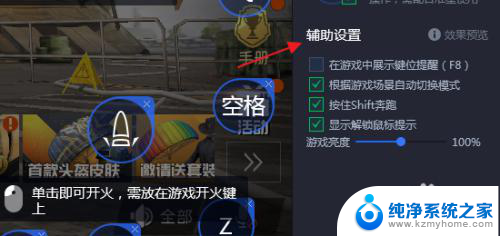
7.设置好后,我们点击右下方的保存键位,这样,我们就设置了和平精英电脑版的键位。
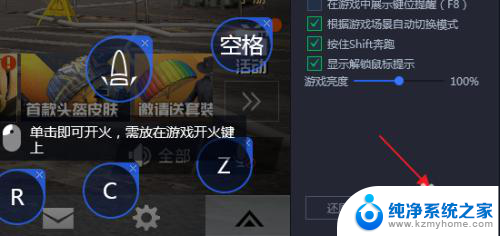
以上是关于电脑版和平精英如何设置键盘操作的全部内容,如果您遇到这种情况,您可以按照小编的方法来解决,希望这些方法能对大家有所帮助。